Mainos
 Teimmepä sitä harrastuksena tai pelkästä uteliaisuudesta (tai enemmän kuin todennäköisesti molemmista), benchmarkingista on tullut melkein taidetta. Ihmiset yrittävät aina löytää parhaita tapoja vertailla ohjelmistoa tai laitteistoa, jotta tulosten kopioiminen olisi helpompaa ja tarkempi. Vaikka benchmarkingia on kritisoitu siitä, että se edustaa vain synteettistä suorituskykyä todellisen suorituskyvyn (etenkin laitteiston osalta), se on silti hyvä osoitus siitä, kuinka tehokas tai nopea jotain on.
Teimmepä sitä harrastuksena tai pelkästä uteliaisuudesta (tai enemmän kuin todennäköisesti molemmista), benchmarkingista on tullut melkein taidetta. Ihmiset yrittävät aina löytää parhaita tapoja vertailla ohjelmistoa tai laitteistoa, jotta tulosten kopioiminen olisi helpompaa ja tarkempi. Vaikka benchmarkingia on kritisoitu siitä, että se edustaa vain synteettistä suorituskykyä todellisen suorituskyvyn (etenkin laitteiston osalta), se on silti hyvä osoitus siitä, kuinka tehokas tai nopea jotain on.
Esimerkiksi, jos kahden eri suorittimen tulokset ovat melko lähellä toisiaan, voit sanoa, että todellinen suorituskyky on suunnilleen sama. Jos tulokset ovat kuitenkin kaukana toisistaan, tiedät, että yksi on ehdottomasti parempi.
Miksi tarvitsemme paremman ratkaisun
Benchmarkingissa hyvä mitta, joka pitää ottaa huomioon, on sovelluksen käynnistysaika. Tämä voi olla erittäin hyödyllistä vertailtaessa käynnistysnopeutta kahden eri tuotteen välillä tai vertailtaessa käynnistystä nopeuttaa saman ohjelmiston käyttöä kahdessa eri tietokoneessa, jotta voidaan mitata kummankin laitteiston suorituskykyä tietokone. Monet ihmiset käyttävät edelleen käsin tehtyjä ajoituksia, mikä voi olla katastrofaalista tarkkuuden kannalta, kun useimmat tulokset ovat vain muutaman sekunnin päässä toisistaan. Tarvitsemme siis benchmarking-työkalun, joka on paljon tarkempi kuin kätemme koskaan unelmoivat.
Tietoja AppTimerista
AppTimer ratkaisee juuri tuon ongelman. Se voi havaita tarkan hetken, jolloin komento on suoritettu ohjelman käynnistämiseksi ja milloin se on lopulta latautunut. Sillä on pari tapaa tehdä tämä, sekä joitain muita hyödyllisiä vaihtoehtoja benchmarkerille.
AppTimeria ei tarvitse asentaa. Sen sijaan lataat sen ja purat .exe-tiedoston zip-kansiosta, ja siellä on ohjelma. Voit siirtää sen haluamallesi medialle ja käyttää sitä miltä tahansa tietokoneelta. Vertailutyökaluna se on loistava ominaisuus.
Tietoja ikkunasta
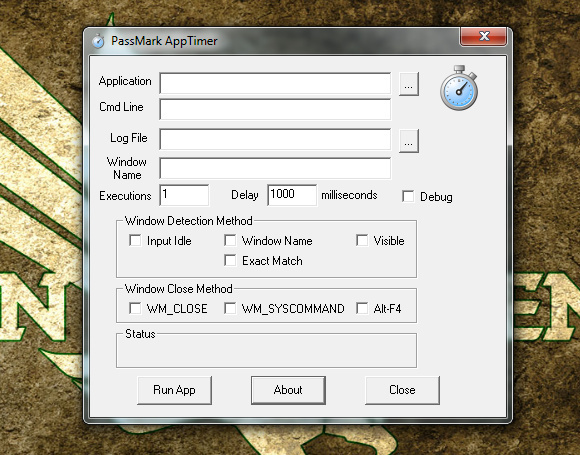
AppTimer-ikkuna ei ole kovin ystävällinen benchmarking-maailman aloittelijoille, mutta opastan sinut läpi kaikki mahdolliset kentät, koska niitä ei ole kovin monta. The sovellus -kentässä voit valita, minkä ohjelman haluat ajoittaa. Voit selata kansioitasi napsauttamalla oikealla olevaa "…", jotta sinun ei tarvitse kirjoittaa koko polkua manuaalisesti.
The Cmd Line voit lisätä komentoriville, jonka haluat ajastaa, jos niin haluat, vaikka tämä ei ole välttämätöntä.
The Loki tiedosto sisältää ajoitustiedot luettavassa muodossa. Sinun on valittava, mihin haluat tallentaa lokitiedoston.
The Ikkunan nimi on syötettävä, jotta ohjelma voidaan havaita käynnistettäessä, kun se avataan, jotta se voi sulkea sen automaattisesti. Otsikkoa katsoessa näet jotain, kuten joko pelkän nimen tai jotain nimen lisäksi. Jos otsikossasi on esimerkiksi "Dokumentti 1 – Microsoft Word", riittää, että laitat Microsoft Wordin ikkunan otsikoksi.
The Teloitukset ruutu sanelee kuinka monta kertaa peräkkäin AppTimer yrittää käynnistää määritetyn sovelluksen tai komennon. The Viive laatikko kertoo AppTimerille, kuinka kauan sen pitäisi odottaa ennen kuin se suoritetaan uudelleen. The Debug valintaruutu on no, virheenkorjausta varten, eikä sitä oikeastaan tarvita, ellet tiedä mitä tehdä tiedoilla, jotka se syljettää.
The Ikkunan tunnistusmenetelmä alue tarjoaa pari eri tapaa havaita, onko ikkuna avattu. Jos et tiedä mitä valita, suosittelen valitsemaan "Syöttö tyhjäkäynti, "Ikkunan tunnistus", ja"Näkyy", mikä yhdessä tarkoittaa, että ikkunan tulee olla näkyvissä ja valmis syötettäväksi, jotta se voidaan laskea "avoin".
The Ikkunan sulkemismenetelmä alue tarjoaa useita tapoja sulkea ohjelma, kun se on avattu. Jos et ole varma, mitä valita, suosittelen "WM_CLOSE” ja "Alt+F4“.
Benchmarkin juokseminen
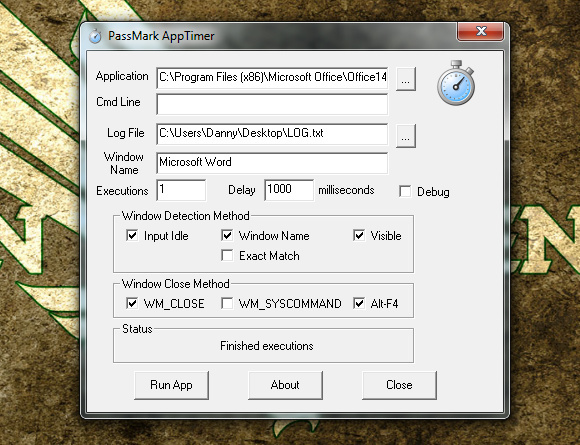
Jos kaikki on syötetty oikein, voit painaa "Suorita sovellus", ja AppTimer tekee kaiken puolestasi.
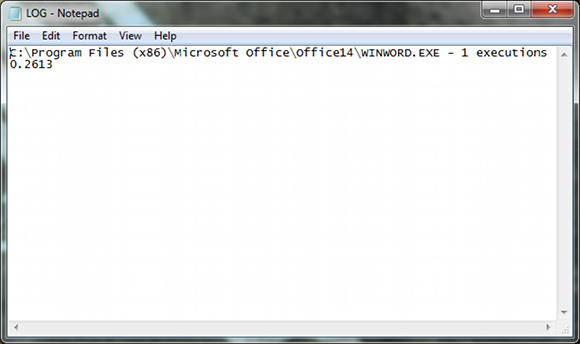
Sitten sen pitäisi tallentaa määritettyyn sijaintiin lokitiedosto, joka sisältää sovelluksen käynnistämiseen kuluneen ajan.
Johtopäätös
AppTimer on yllättävän loistava benchmarking-työkalu tarkkojen tulosten saamiseksi "vain toimivalla" tavalla. Sen avulla voit olla varma, että virhemarginaali on paljon pienempi ja että voidaan tehdä paljon parempia vertailuja muihin ohjelmisto- tai laitteistokokoonpanoihin. Se on täydellinen lähtötason benchmarking-työkalu. Jos kiinnostuit, voit katsoa myös muita hienoja benchmarking-työkaluja 10 parasta ilmaista vertailuohjelmaa WindowsilleKäytä näitä fantastisia ja ilmaisia Windows-vertailuohjelmistoja järjestelmän vianmääritykseen ja sen päivittämiseen. Lue lisää .
Mikä on suosikkimenetelmäsi benchmarkingissa? Miksi pidät siitä eniten? Kerro meille kommenteissa!
Kuvan luotto: Shutterstock
Danny on Pohjois-Teksasin yliopiston vanhempi opiskelija, joka nauttii kaikista avoimen lähdekoodin ohjelmistoista ja Linuxista.


